Page 1
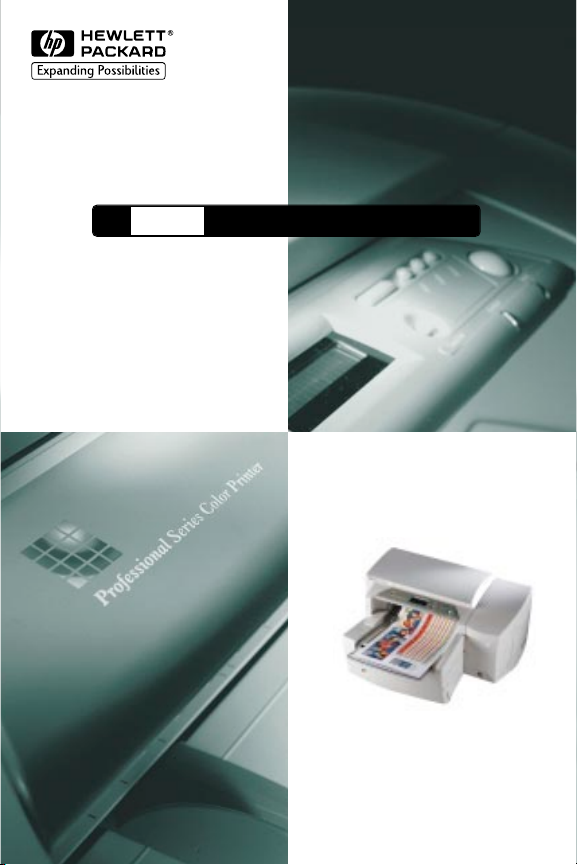
HP
2500C
Professional Series Color Printer
GUÍA DE REFERENCIA RÁPIDA
Page 2
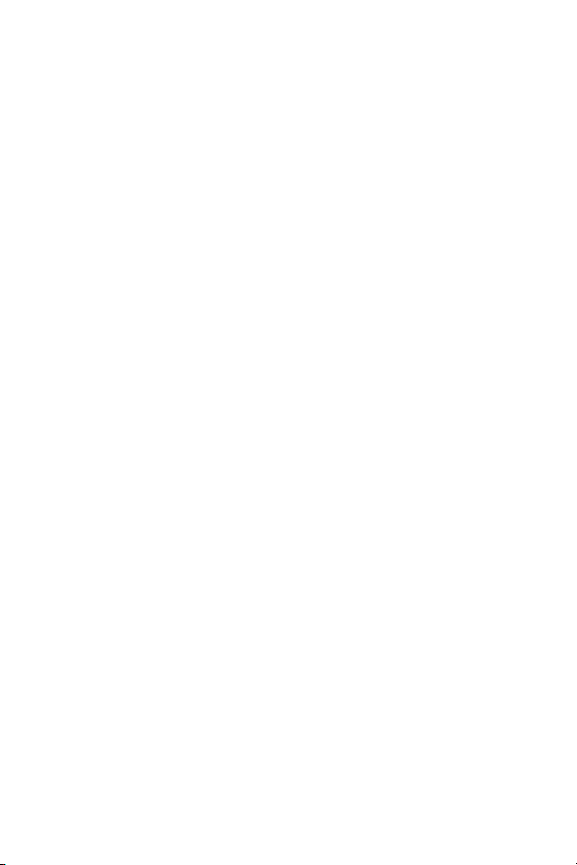
Reconocimientos
HP ColorSmart II, HP PhotoREt II y HP ZoomSmart Scaling
Technology son marcas registradas de Hewlett-Packard
Company.
Microsoft es una marca registrada Microsoft Corporation.
Windows es una marca comercial de Microsoft Corporation.
Adobe es una marca registrada de Adobe Systems Incorporated
PostScript es una marca comercial de Adobe Systems
Incorporated
NetWare y Novell son marcas registradas de Novell Corporation.
Aviso
La información contenida en este documento está sujeta a
cambios sin aviso.
Hewlett-Packard no otorga ninguna garantía de ninguna clase
sobre este material, incluyendo las garantías implícitas de
comercialización e idoneidad para un fin determinado, pero sin
limitarse a ellas.
Hewlett-Packard no se hace responsable de los errores aquí
contenidos ni de los daños incidentales y consecuentes en
relación al equipo, el rendimiento y el uso de este material.
Este documento ni ninguna de sus partes, puede ser fotocopiado,
reproducido o traducido a ningún otro idioma sin el
consentimiento previo por escrito de Hewlett-Packard Company.
Page 3
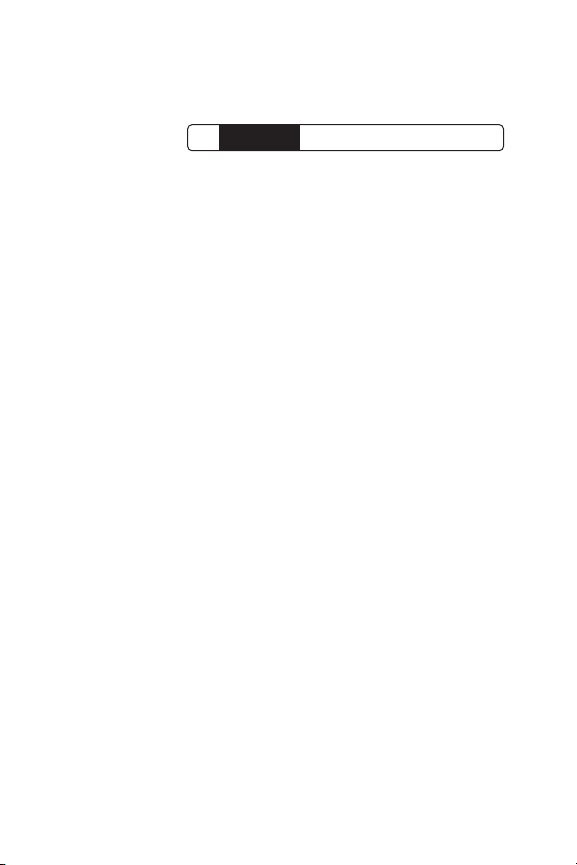
CONTENIDO
Identificación de las partes de la impresora 1
Panel de control 1
Navegación por el sistema de menús 1
Para comprobar la configuración de la
impresora 1
Para imprimir un mapa de menús 2
Para imprimir una página de diagnóstico 2
Mensajes de la impresora 2
Carga del papel 5
Carga en la bandeja 2 de un sustrato de
impresión utilizado frecuentemente 6
Carga en la bandeja 3 de un sustrato de
impresión utilizado frecuentemente 8
Carga de papel en la bandeja 1 9
Carga de papel en el alimentador
manual posterior 10
Mantenimiento de la impresora 11
Limpieza de los cabezales 11
Alineación de los cabezales 11
Eliminación de atascos de papel 12
Reinicialización de la impresora 14
Tamaños de papel soportados 14
Para obtener más información 15
2500C
HP
Contenido
Page 4
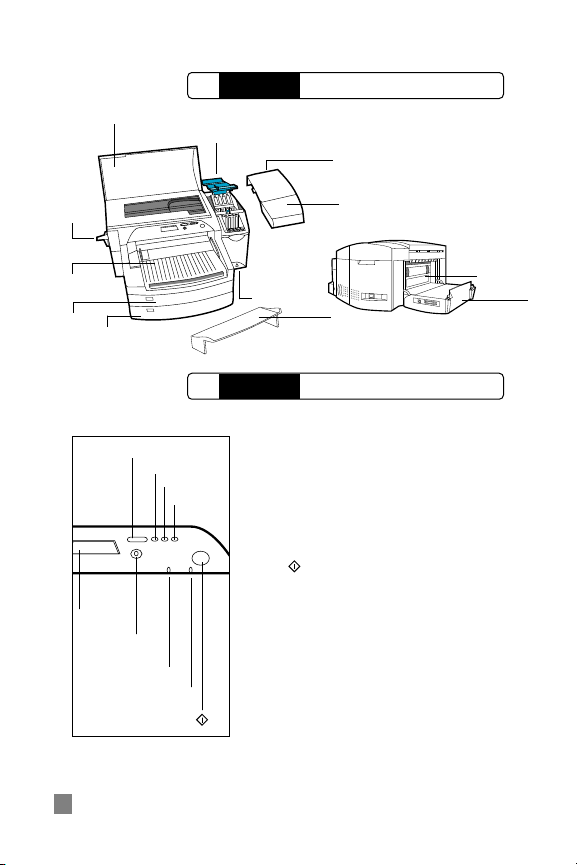
HP
2500C
Identificación de las partes de la impresora
Selector
de papel
Bandeja 1/
Bandeja de salida
Bandeja 2
Bandeja 3
Panel LCD
Cancelar trabajo
Atención (Rojo)
Cubierta superior
Botón Menú
Botón Elemento
Botón Valor
Botón
Seleccionar
Botón
Preparada (Verde)
(Go)
Retén de los cabezales
Interruptor de
corriente
2500C
HP
Cubierta de acceso a
los cabezales
Puerta de acceso
a los cabezales
Cubierta de
la bandeja extendida
Panel de Control
Navegación por el sistema de menús
1. Pulse [Menú] hasta que aparezca el menú deseado.
2. Pulse [Elemento] hasta que aparezca el elemento
deseado.
3. Pulse [Valor] para introducir los valores deseados.
Para desplazarse entre los valores puede mantener
pulsada la tecla [Valor].
4. Pulse [Seleccionar] para guardar o activar su
selección.
5. Pulse para salir del menú sin cambiar los
valores o para poner la impresora en línea.
Para comprobar la configuración de la impresora
Desde la impresora puede imprimir la siguiente
información:
• Mapa de menú - Le ofrece una visión general de
las diferentes características que se pueden
configurar y de los diagnósticos que se pueden
ejecutar usando el panel y las teclas de la
impresora.
• Página de diagnósticos - Presenta la información
general de la impresora y los parámetros actuales
de la red.
Panel
posterior
Puerta de
acceso posterior
1
Page 5
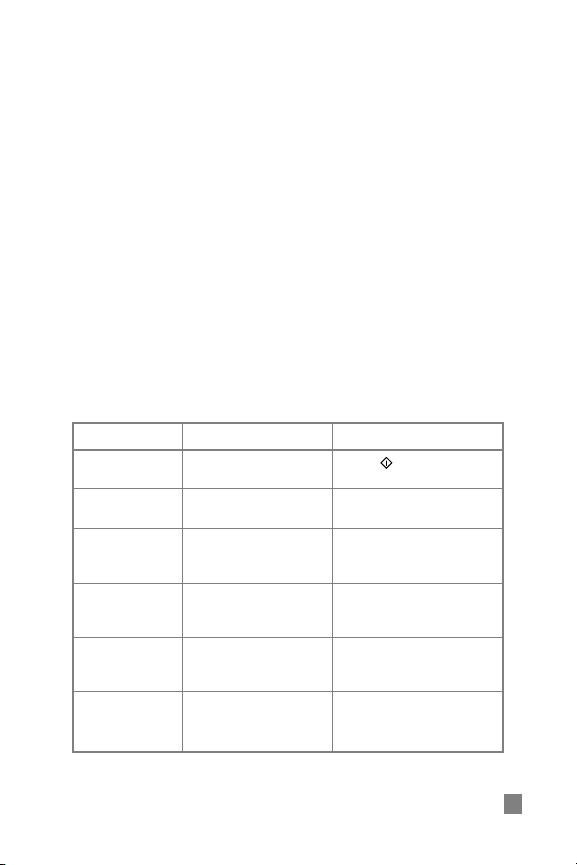
Para imprimir un mapa de menú
1. Pulse [Menú] hasta que aparezca MENÚ VERIF.
AUTOMÁTICA.
2. Pulse [Elemento] hasta que aparezca IMPRIMIR
MAPA DE MENÚ.
3. Pulse [Seleccionar] para imprimir el mapa de menú.
Para obtener más información sobre los elementos del mapa
de menú, consulte la Guía del usuario.
Para imprimir una página de diagnóstico
1. Pulse [Menú] hasta que aparezca MENÚ VERIF.
AUTOMÁTICA
2. Pulse [Elemento] hasta que aparezca IMPRIMIR
PÁG. DIAGNÓSTICO.
3. Pulse [Seleccionar] para imprimir la página de
diagnósticos.
Para obtener más información sobre la página de
diagnósticos, consulte la Guía del usuario.
Mensajes más frecuentes de la impresora
Nota: Los corchetes [ ] en la columna Mensaje indican la
presencia de variables.
MENSAJE EXPLICACIÓN SOLUCIÓN
SIN CONEXIÓN La impresora está sin conexión Pulse para ponerla en línea.
CANCELANDO TRAB. La impresora está cancelando
SIN TINTA [COLOR], Uno de los cartuchos de tinta Sustituya el cartucho que
CAMBIE CARTUCHO (negro, cian, magenta o corresponda.
CART. [COLOR] Uno de los cartuchos de tinta Sustituya el cartucho que
DAÑADO, CÁMBIELO (negro, cian, magenta o corresponda.
FALTA CART. [COLOR], Falta uno de los cartuchos de Inserte el cartucho que falta.
INSÉRTELO tinta (negro, cian, magenta o
CABEZAL [COLOR], Uno de los cabezales (negro, Sustituya el cabezal que
INCORRECTO, cian, magenta o amarillo) corresponda.
CÁMBIELO está fallando.
(fuera de línea).
el trabajo actual.
amarillo) está agotado.
amarillo) está fallando.
amarillo)
2
Page 6
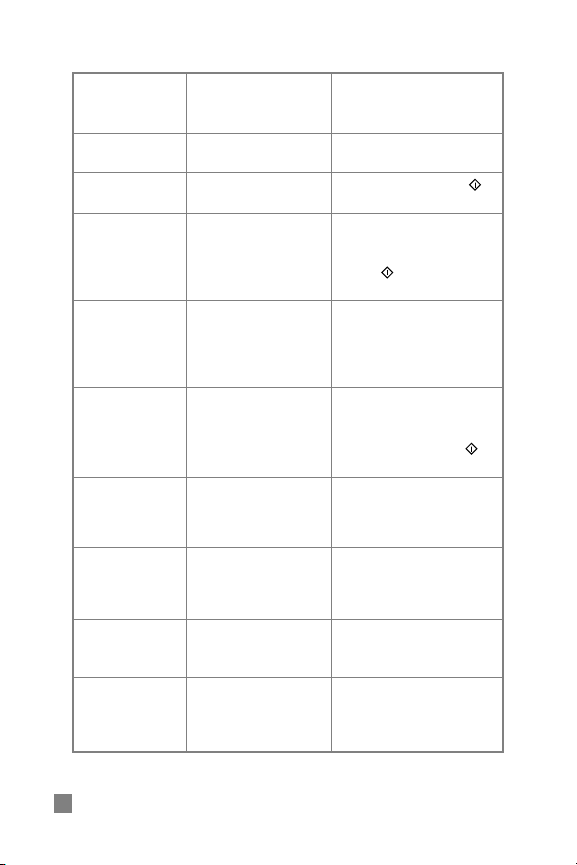
FALTA CABEZAL Falta uno de los cabezales Inserte el cabezal que falta
[COLOR], INSÉRTELO (negro, cian, magenta o
CUBIERTA ACCESO La cubierta de acceso a los Cierre la cubierta para reanudar
CABEZAL ABIERTA cabezales está abierta. la impresión.
CUBIERTA SUPERIOR La cubierta superior está Cierre la cubierta y pulse
ABIERTA abierta. para reanudar la impresión.
ATASCO PAPEL ABRA Hay un atasco de papel en la Abra la cubierta superior para
CUBIERT SUP impresora. sacar el papel. Cuando
CARRO ATASCADO El carro se ha atascado. Abra la cubierta superior para
ABRA CUBIERT SUP eliminar la obstrucción.
CARRO ATASCADO El carro se ha atascado. Abra la cubierta de acceso a
ABRA CUBIERT ACC los cabezales para eliminar la
PANEL POST IZQ El lado izquierdo del panel Abra la cubierta de acceso
FUERA posterior no está bien posterior y asegúrese de que el
PANEL POST DCHA El lado derecho del panel Abra la cubierta de acceso
FUERA posterior no está bien posterior y asegúrese de que el
FALTA GUÍA PAPEL Falta una de las guías de papel Vuelva a colocar la guía de
BANDEJA 2 de la bandeja 2. papel que falta en la
BAND 3 ABIERTA/ La bandeja 3 está abierta o falta Asegúrese de que las dos guías
FALTA GUÍA PAPEL una de sus guías de papel. de papel están bien colocadas y
amarillo).
termine cierre la cubierta y
pulse para reanudar la
impresión.
Cuando termine cierre la
cubierta y alinee los
cabezales.
obstrucción. Cuando termine
cierre la cubierta y pulse
para reanudar la impresión.
insertado. lado izquierdo del panel está
bien colocado.
insertado. lado derecho del panel está bien
colocado.
bandeja 2.
que la bandeja 3 está en la
impresora.
3
Page 7

CARGA AL MANUAL Ha elegido imprimir por la Cargue el tipo y el tamaño de
[TIPO] [TAMAÑO] bandeja 1. papel indicado en el panel LCD
BAND [NÚMERO] La bandeja especificada está vacía. Cargue el tipo y el tamaño de
VACÍA, CARGUE, papel previsto para esta bandeja.
PULSE Si quiere cambiar el valor del
PULSE PARA Para continuar con la tarea actual
CONTINUAR pulse el botón .
PAPEL EN BAND 1, El sustrato de impresión que hay Quite el sustrato de impresión
RETÍRELO en la bandeja 1 no es del tipo o que hay en la bandeja 1 y pulse
del tamaño especificado en el el botón para reanudar la
trabajo que va a imprimir. impresión. Si quiere imprimir por
PAPEL ERRÓNEO, El tipo de sustrato de impresión Puede cargar el sustrato de
[ACCIÓN] detectado por la impresora no es impresión correcto o imprimir
el especificado en su configuración en el sustrato de impresión
de impresión. existente. También puede
TAMAÑO PAPEL El tamaño del papel especificado Coloque el sustrato correcto
INUSUAL es diferente del tamaño de papel en la bandeja y vuelva
que hay en la bandeja a imprimir.
seleccionada. La impresión se
truncó de acuerdo al tamaño del
papel que hay en la bandeja.
Puede haber perdido datos.
CABEZALES NO Los cabezales no han sido Alinee los cabezales. Consulte
ALINEADOS alineados. Para obtener la mejor más abajo las instrucciones para
calidad,alinee los cabezales antes realizar la alineación.
del próximo trabajo.
y pulse para continuar la
impresión.
tamaño del papel de esta
bandeja consulte la sección
Carga de papel.
la bandeja 1, defina el
controlador para que imprima
por la bandeja 1 y envíe el trabajo
a imprimir antes de colocar el
sustrato de impresión en la
bandeja 1.
cancelar el trabajo de impresión
pulsando el botón [Cancelar
trabajo].
4
Page 8

SIN CARTUCHO HP Se ha detectado un cartucho de Use cartuchos de tinta originales
[COLOR] color no fabricado por HP. HP no de HP.
CARTUCHO [COLOR] Uno de los cartuchos de tinta Prepárese para sustituir el
VA A CADUCAR (negro, cian, magenta o amarillo) cartucho del color indicado.
POCA TINTA Uno de los cartuchos de tinta Prepárese para sustituir el
[COLOR] (negro, cian, magenta o amarillo) cartucho del color indicado.
garantiza cartuchos que no sean
HP. El uso de cartuchos no
compatibles puede alterar el
complejo sistema de impresión,
y potencialmente puede reducir la
calidad de impresión e incluso
provocar daños en la impresora.
está a punto de caducar. Para
obtener la mejor calidad de
impresión, es recomendable que
no utilice cartuchos de tinta
caducados.
tiene poca tinta. Puede continuar
imprimiendo con este cartucho
hasta que la tinta se agote.
2500C
HP
La impresora HP 2500C tiene 3 bandejas para papel y
1 alimentador de papel para aumentar las
posibilidades de manejo de papel.
Carga del papel
Bandeja 1 - Esta bandeja actúa como bandeja
multiuso. Tiene capacidad para 10 hojas de papel. Esta
bandeja debería utilizarse para tipos y tamaños de
sustrato de impresión inusuales.
Bandeja 2 - Esta bandeja tiene capacidad para 150
hojas de papel. Se recomienda usar esta bandeja para
papel que utilice frecuentemente.
Bandeja 3 - Esta bandeja tiene capacidad para 250
hojas de papel. Se recomienda usar esta bandeja para
papel que utilice frecuentemente.
5
Page 9

2
2
Alimentador manual posterior - El alimentador
manual posterior está diseñado para que la ruta que
sigue el papel sea directa, y permitir la impresión en
sustratos más gruesos (hasta 0,3 mm) tales como
tarjetas o etiquetas sin que se doblen. Esta ruta directa
permite imprimir sólo 1 hoja por vez.
Carga en la bandeja 2 de un sustrato de impresión
utilizado frecuentemente
Nota:
• La bandeja 2 es una bandeja fija. Para poder acceder a
ella hay que quitar la bandeja 1.
• La bandeja 2 está diseñada para contener hasta 150 hojas
de papel y acepta los tamaños Letter, A4, Legal, B4, A3,
297 x 419 mm, y 330 x 483 mm.
1
2
1. Quite la bandeja 1 y colóquela aparte.
2. Si quiere cargar la bandeja con un papel de
tamaño diferente al que hay colocado en la
bandeja, vaya al paso 3. Si quiere cargar la bandeja
con el mismo papel que el actual, vaya al paso 5.
3
3. Coloque las guías de longitud y anchura del papel
en las ranuras correspondientes. Las marcas de
tamaño de papel están indicadas al lado cada
ranura.
3
6
Page 10

4
4. Si está cargando papel con tamaño B4, A3, 297 x
419 mm, o 330 x 483 mm, desbloquee la bandeja,
extiéndala y vuelva a bloquearla.
Si está cargando papel de tamaño Letter, A4 o
Legal, asegúrese de que la bandeja no está
extendida. Si lo está, desbloquee la bandeja,
redúzcala y vuelva a bloquearla.
5
6
7
8
5. Inserte el papel, con la cara a imprimir hacia abajo.
6. Golpee el lado izquierdo de la pila de hojas para
asegurarse que la pila se alinea sobre el lado
derecho de la bandeja.
7. Vuelva a colocar la bandeja 1.
8. Si la bandeja 2 está extendida, coloque sobre la
bandeja la cubierta de bandeja extendida.
9. Si está colocando un sustrato de impresión
diferente, pulse [Menú] en el panel de control hasta
que aparezca el MENÚ DE GESTIÓN DE PAPEL.
10. Pulse [Elemento] para seleccionar TIPO BANDEJA
2 =
11. Pulse [Valor] para seleccionar el tipo de sustrato de
impresión que ha cargado en la bandeja y pulse
[Seleccionar]
Para obtener más información consulte la Guía del usuario.
7
Page 11

3
3
1
2
Carga en la bandeja 3 de un sustrato de impresión utilizado frecuentemente
1. Saque la bandeja 3 de la impresora asiéndola por
los laterales.
2. Si quiere cargar la bandeja con un papel de
tamaño diferente al que hay colocado en la
bandeja, vaya al paso 3. Si quiere cargar la bandeja
con el mismo papel que el actual, vaya al paso 5.
3
3. Coloque las guías de longitud y anchura del papel
en las ranuras correspondientes. Las marcas de
tamaño de papel están indicadas al lado cada
ranura.
A3
3
4
4. Si está cargando papel con tamaño B4, A3, 297 x
419 mm, o 330 x 483 mm, desbloquee la bandeja,
extiéndala y vuelva a bloquearla.
Si está cargando papel de tamaño Letter, A4 o
Legal, asegúrese de que la bandeja no está
extendida. Si lo está, desbloquee la bandeja,
redúzcala y vuelva a bloquearla.
5
6
5. Cargue el papel alineando primero su borde con la
guía correspondiente al largo del papel. Golpee el
otro extremo de la pila de papel para garantizar
que la pila se carga correctamente.
A3
3
6. Golpee el lado izquierdo de la pila de hojas para
asegurarse que la pila se alinea sobre el lado
derecho de la bandeja.
8
Page 12

7
7. Vuelva a insertar la bandeja 3 en la impresora.
8
1
8. Si la bandeja 3 está extendida, coloque sobre la
bandeja la cubierta de bandeja extendida.
9. Si está colocando un sustrato de impresión
diferente, pulse [Menú] en el panel de control hasta
que aparezca el MENÚ DE GESTIÓN DE PAPEL.
10. Pulse [Elemento] para seleccionar TIPO BANDEJA
3 =
11. Pulse [Valor] para seleccionar el tipo de sustrato de
impresión que ha cargado en la bandeja y pulse
[Seleccionar]
Para obtener más información consulte la Guía del usuario.
Carga de papel en la bandeja 1
1. Defina su controlador para que imprima el
documento con el papel de la bandeja 1. Para
obtener más información sobre cómo definir los
valores de impresión, consulte el Cuadro de
herramientas en su ordenador.
2. Una vez enviado el trabajo de impresión a la
impresora, en el panel LCD aparecerá el mensaje
“CARGA BANDEJA 1 [TIPO] [TAMAÑO]” donde
[TIPO] y [TAMAÑO] son el tipo y el tamaño del
sustrato de impresión tal como están
respectivamente especificados en el controlador de
impresora.
3. Deslice la guía de anchura del papel a su posición
más exterior.
4. Inserte un máximo de 10 hojas de papel a lo largo
del lado derecho de la bandeja 1, con la cara a
imprimir hacia abajo, hasta que haga tope.
5. Deslice la guía de anchura del papel hasta que
tope con el borde del papel.
6. Pulse el botón para imprimir.
9
Page 13

1
Carga de papel en el alimentador manual posterior
1. Cofigure el controlador para que tome el paper
del alimentador manual posterior e imprima su
documento. Para obtener más información sobre
cómo definir los valores de impresión, consulte el
Cuadro de herramientas en su ordenador.
2. Una vez enviado el trabajo de impresión a la
impresora, en el panel LCD aparecerá el mensaje
“CARGA AL MANUAL [TIPO] [TAMAÑO]” donde
[TIPO] y [TAMAÑO] son el tipo y el tamaño del
sustrato de impresión tal como están
respectivamente especificados en el controlador de
impresora.
3. Inserte el sustrato de impresión en el alimentador
manual posterior de la impresora, asegurándose de
que el borde de la hoja está alineado con la marca
de alineación del lado izquierdo de la ranura.
Espere que la impresora arrastre el sustrato de
impresión antes de soltarlo.
10
Page 14

2500C
HP
Limpieza de los cabezales
Cada vez que note que la calidad de impresión
disminuye notablemente, es recomendable ejecutar la
utilidad “Limpiar los cabezales”. desde el Cuadro de
herramientas de su ordenador o desde el panel de
control de la impresora. Haga clic en la pestaña
Mantenimiento del Cuadro de herramientas si decide
limpiar los cabezales desde el Cuadro de
herramientas.
La utilidad “Limpiar los cabezales” tiene 3 niveles de
limpieza. Cada nivel de limpieza utiliza un poco de
tinta para limpiar los cabezales. Es recomendable
siempre iniciar la limpieza con el Nivel 1 antes de
pasar a los niveles siguientes. Tenga en cuenta que el
Nivel 3 es el que más tiempo tarda y el que más tinta
consume.
Para ejecutar la utilidad “Limpiar los cabezales” desde
el panel de control:
1. Pulse [Menú] hasta que aparezca MENÚ DE
2. Pulse [Elemento] hasta LIMPIAR CABEZAL: NIVEL 1,
3. Pulse [Seleccionar] para limpiar los cabezales.
Alineación de los cabezales
Aunque la pérdida de alineación no se detecte a
simple vista, es recomendable ejecutar la utilidad
“Alinear los cabezales” cada vez que en el panel LCD
aparezca el mensaje “CABEZALES NO ALINEADOS “.
Esto le dará la seguridad de que trabaja con la
máxima calidad de impresión.
Puede alinear los cabezales desde el Cuadro de
herramientas o desde el panel de control. Haga clic en
la pestaña Mantenimiento del Cuadro de herramientas
si decide alinear los cabezales desde el Cuadro de
herramientas.
Mantenimiento de la impresora
DIAGNÓSTICOS
2 o 3.
11
Page 15

Para ejecutar la utilidad “Alinear los cabezales” desde
el panel de control:
1. Pulse [Menú] hasta que aparezca MENÚ DE
DIAGNÓSTICOS
2. Pulse [Elemento] hasta que aparezca ALINEAR
CABEZALES.
3. Pulse [Seleccionar].
4. La impresora imprimirá una página con 5 juegos de
patrones de alineación.
5. En cada juego (A, B, C, D o E) seleccione el par de
líneas mejor alineado (el más recto) (1, 2, 3, 4 o 5).
6. Introduzca los números correspondientes en el
panel de control pulsando [Valor].
7. Cuando haya introducido los valores para un
juego, pulse [Elemento] para pasar al siguiente.
8. Cuando haya finalizado de introducir los valores
pulse [Seleccionar].
9. La impresora imprimirá una página de
confirmación con 2 cuadrados y una cruz.
10. Compruebe la página de confirmación para ver si
las líneas en el cuadrado y en la cruz están rectas.
11. Repita la alineación si la página de confirmación
no es satisfactoria.
2500C
HP
1
Eliminación de atascos de papel
Si hay papel atascado en la impresora, siga estas
instrucciones para eliminar el atasco:
1. Quite todos los sustratos de impresión de las
bandejas 1, 2, y 3. Quite el papel que claramente
impida la carga normal.
12
Page 16

2
2. Levante la cubierta superior y saque el papel que
haya atascado.
3
3. Si no puede liberar el papel atascado, saque el asa
de la palanca de selección de papel, tire de la
palanca hacia afuera de la impresora y gire para
sacar el papel.
3
4
5
6
7
8
4. Si el panel LCD continúa informando de un atasco
de papel, baje la puerta de acceso posterior de la
impresora tirando de los dos retenes de la puerta
posterior.
5. Quite el panel posterior haciendo presión hacia
adentro en las trabas.
6. Saque el papel atascado en el interior.
7. Vuelva a colocar el panel posterior asegurándose
de que queda bien fijo.
8. Cierre la puerta de acceso posterior y encienda la
impresora.
13
Page 17

2500C
HP
Puede reinicializar la impresora seleccionando los
elementos del Menú de recuperación.
Use este menú con precaución. Puede perder páginas
que ya estén en el buffer de impresión o valores de la
configuración de la impresora al seleccionar estos
elementos. Solamente reinicialice la impresora en las
siguientes circunstancias:
• Quiere restaurar los valores por omisión de la
• Se ha interrumpido la comunicación entre la
Reinicialización de la impresora
impresora;
impresora y el ordenador.
2500C
HP
La impresora HP 2500C Professional Series Color
puede imprimir con los siguientes tamaños de página:
Bandeja 1 y Alimentador posterior:
Todos los tamaños desde 102 x 153 mm hasta 330 x
483 mm (desde 4” x 6” hasta 13” x 19”)
Bandeja 2 y Bandeja 3:
Letter (216 x 279 mm)
Legal (216 x 356 mm)
Tabloide (279 x 432 mm)
Super B (330 x 483 mm)
A4 (210 x 297 mm)
A3 (297 x 420 mm)
330 x 483 mm
Tamaños de papel soportados
14
Page 18

2500C
HP
Para obtener más información consulte la siguiente
documentación:
Guía de instalación inicial - Contiene información
sobre la puesta a punto de la impresora.
Guía del usuario - Contiene información sobre las
especificaciones de la impresora y la resolución de
problemas.
Guía de trabajo en red - Contiene información sobre
cómo compartir la impresora en una red.
Cuadro de herramientas - Contiene respuestas a las
preguntas “¿Cómo...?” e instrucciones para la
resolución de problemas, además de dar acceso a las
operaciones de mantenimiento y a información
general de HP.
Sitio Web - http://www.hp.com/go/hp2500 o
http://www.hp.com - Contiene enlaces al sitio web de
HP, donde podrá encontrar las últimas versiones de
software para impresoras, información de productos y
de soporte.
Para obtener más información
15
Page 19

©Copyright 1998
Hewlett-Packard Company
450 Alexandra Road
Singapore 119960
Singapore.
http://www.hp.com/go/hp2500
